电脑应用开机自启动在哪里设置 Win10如何设置开机自启动软件
更新时间:2023-11-28 10:18:20作者:relsound
电脑应用开机自启动在哪里设置,如今电脑已经成为人们生活和工作中必不可少的工具,为了提高使用效率和方便操作,很多人习惯将常用软件设置为开机自启动。在Windows 10操作系统中,开机自启动软件的设置位置却让很多用户感到困惑。到底Win10中的开机自启动设置在哪里呢?如何正确设置开机自启动软件?本文将为大家详细解答这些问题。
具体方法:
1.在Windows10桌面,右键点击桌面左下角的开始按钮。在弹出的菜单中选择“运行”菜单项。
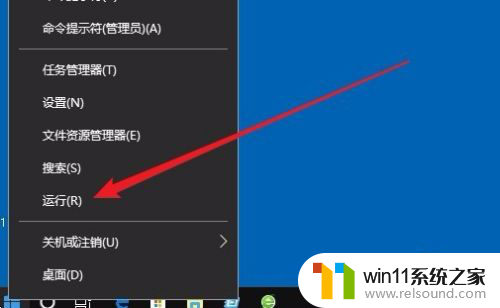
2.这时就会打开Windows10的运行窗口,在窗口中输入命令shell:startup。然后点击确定按钮。
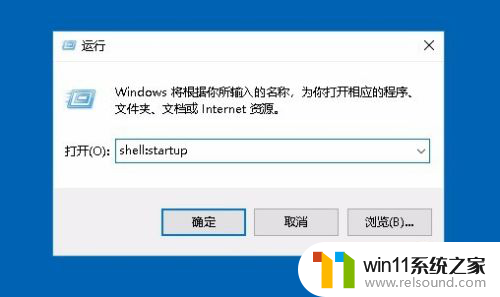
3.这时就可以打开Windows10系统的启动文件夹
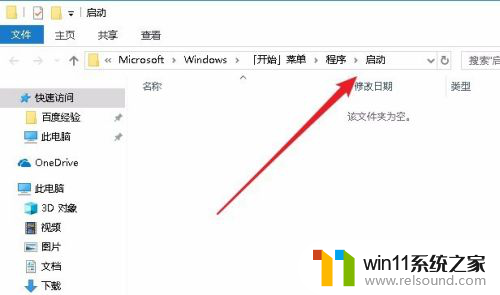
4.把需要开机启动的应用或是程序的快捷方式拖动到该文件夹中,这样以后电脑开机的时候。就会自动启动这些应用。
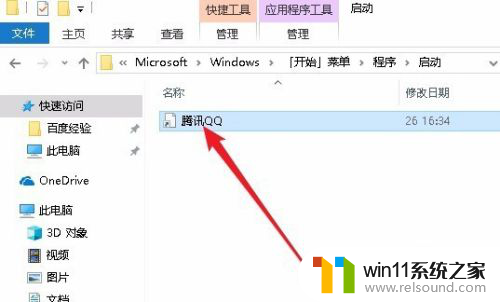
以上就是电脑应用开机自启动在哪里设置的全部内容,如果你也遇到了这种问题,不妨按照本文所提供的方法来尝试解决,希望这能对你有所帮助。















